Xbox 游戏机拥有大量游戏,与其竞争对手一样,索尼 Playstation 自推出以来已经取得了长足的进步。微软还通过微软云游戏在您的手机或 PC 上推出了 Xbox 远程游戏的最新功能,这可能是游戏行业的未来。您知道您还可以将 Xbox 控制器连接到您的 PC 并不间断地继续您的游戏吗?您还可以使用 Xbox 控制器而不是键盘和鼠标来玩常规 PC 游戏。本文将探讨如何将 Xbox 控制器连接到您的 PC 以进行游戏或常规使用的不同方法。
方法一:通过蓝牙将控制器连接到PC
第 1 步:按住控制器上的Xbox 按钮几秒钟。
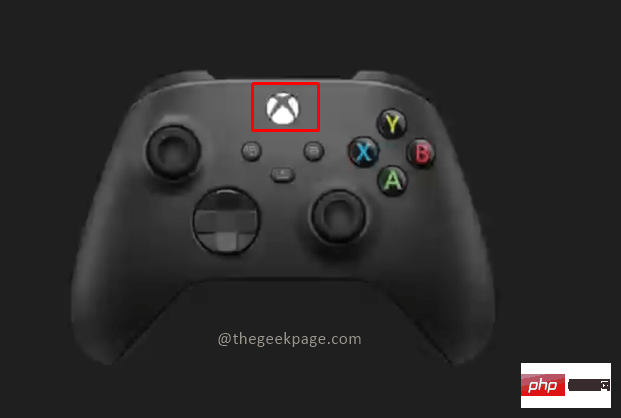
注意:一旦打开,Xbox 按钮上的指示灯将闪烁。
第 2 步:现在单击 USB C 型端口旁边的同步按钮以搜索蓝牙连接。

注意:您现在会看到灯闪烁得更快,这表明控制器正在寻找活动的蓝牙连接。
第 3 步:现在转到您的计算机并按Win + R并键入ms-settings:bluetooth 并按 OK。
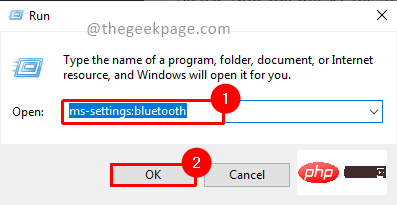
第 4 步:确保您的蓝牙已打开。
注意:
1. 您将看到可用于蓝牙连接的现有配对连接。
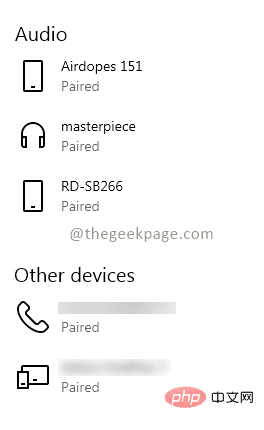
2. 蓝牙开启时,您可以看到您的设备名称。它将显示为 现在可发现为“设备名称”。
第 5 步:单击添加蓝牙或其他设备 以将控制器连接到笔记本电脑。
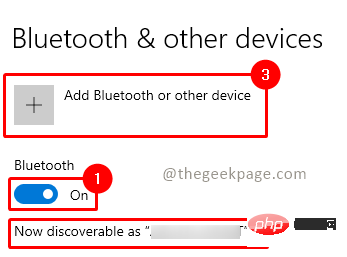
第 6 步:在“添加设备”菜单中,单击“其他所有内容”。

注意:您也可以选择蓝牙选项并尝试连接控制器。
第 7 步:现在您将看到 Xbox 控制器名称出现在屏幕上。单击它进行连接。
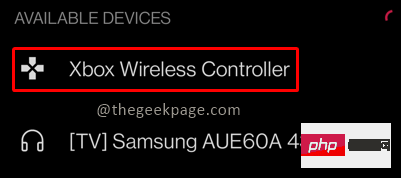
注意:这可能需要几秒钟到几分钟的时间。您会注意到 Xbox 控制器在连接到您的 PC 后已停止闪烁。
现在您可以使用 Xbox 控制器导航 Windows 屏幕。
方法二:通过线缆将控制器连接到PC
将控制器连接到 PC 所需的最重要的东西是 USB C 型电缆。
步骤 1:将电缆的一端插入控制器,另一端插入 PC 上的 USB 端口。
注意:您会在控制器上收到轻微的振动,并且 Xbox 按钮灯会亮起。这意味着控制器已连接到 PC。Windows 将自动检测您的 Xbox 控制器并允许您浏览 Windows 屏幕。
第 2 步:如果未自动检测到连接,请按一下控制器上的 Xbox 按钮或断开连接并重新插入设备。
现在,您可以在 PC 上玩自己喜欢的游戏了,例如 Halo、Fortnite 或 Forza,也可以正常使用。请在评论部分告诉我们您喜欢哪种方法将 Xbox 控制器连接到您的 PC。
以上是如何将 Xbox Series X / S 控制器连接到 Windows 11的详细内容。更多信息请关注PHP中文网其他相关文章!
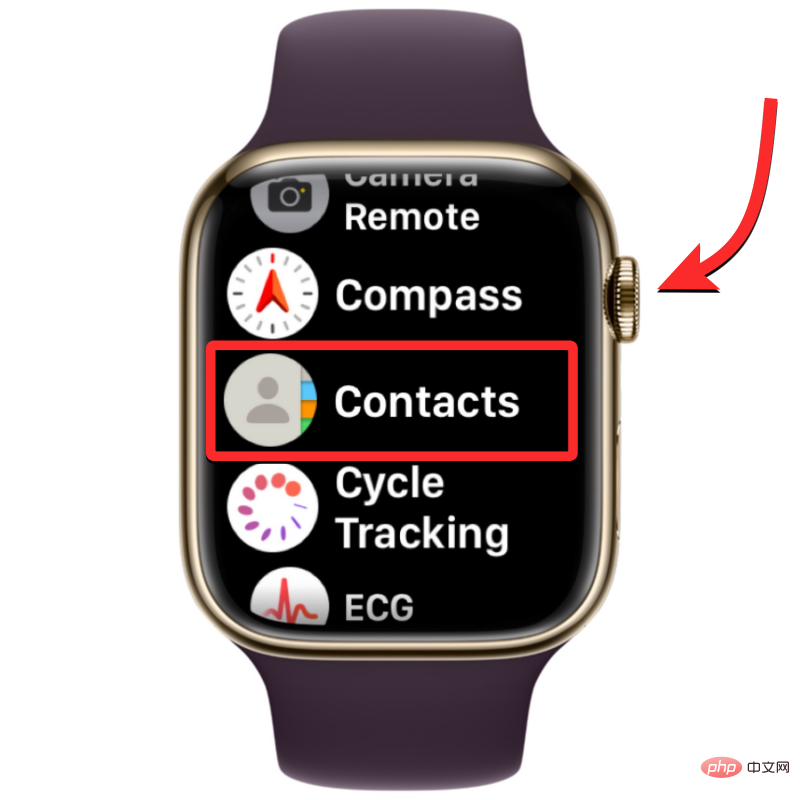 联系人未同步到 Apple Watch?怎么修Apr 13, 2023 pm 02:04 PM
联系人未同步到 Apple Watch?怎么修Apr 13, 2023 pm 02:04 PMApple Watch 让您可以轻松地直接从手腕上给某人打电话和发送消息,但如果您的手表上缺少联系人,您可能会遇到多个问题。识别出您是从谁那里接到电话或消息可能会很烦人,因此,您可能无法使用 Siri 给手表上不可用的联系人打电话或发短信。如果你的 iPhone 上有一堆联系人在你的 Apple Watch 上丢失了,下面的帖子应该可以帮助你解决这个问题,这样你就可以帮助你找回丢失的联系人。 为什么联系人没有同步到我的 Apple Watch?如果您的 Apple Watch 显示的联系人与您保
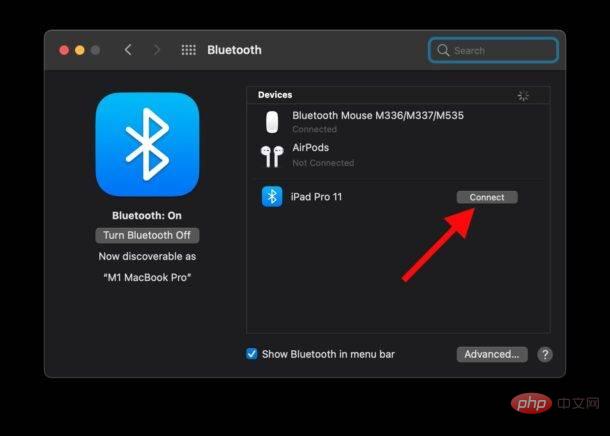 在Mac上如何修复“Sidecar设备超时”错误。May 08, 2023 pm 11:19 PM
在Mac上如何修复“Sidecar设备超时”错误。May 08, 2023 pm 11:19 PM如何修复Mac上的Sidecar“设备超时”错误您可能已经知道这一点,但Sidecar对Mac和iPad都有兼容性要求。这些功能在不支持Sidecar的设备上根本不可用。1:确保Mac和iPad上的蓝牙和Wi-Fi已启用您要做的第一件事是确保Mac和iPad上的蓝牙和Wi-Fi均已启用。这些设备也应该在物理上彼此靠近。2:确保在Mac和iPad上启用Handoff在Mac上,您可以通过转到“系统偏好设置”>“通用”>“允许在这台Mac和您的iC
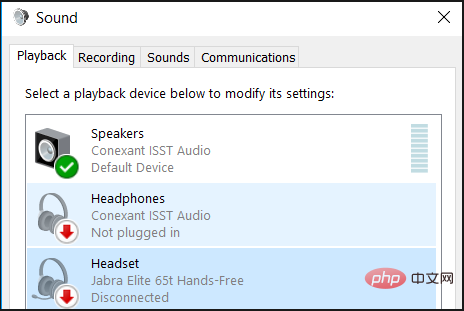 修复:蓝牙耳机在 Windows 11 上不断断开连接Apr 30, 2023 pm 03:19 PM
修复:蓝牙耳机在 Windows 11 上不断断开连接Apr 30, 2023 pm 03:19 PM对于很多人来说,在手机、平板电脑或笔记本电脑上听音乐是他们一天中很重要的一部分。这可以通过耳机或扬声器完成,但技术已经先进,现在蓝牙耳机因其方便而越来越受欢迎。蓝牙是一种流行的方法,它使用短距离无线电信号与设备通信并在手机和耳机等两个设备之间传输数据。虽然它们使用方便,但蓝牙耳机并不完美,它们也有自己的问题,例如,蓝牙耳机容易断开连接。为什么我的蓝牙耳机总是断开连接?蓝牙耳机在工作时很棒,但在不工作时就不那么好了。如果您的蓝牙耳机一直断开连接,您需要在尝试修复它之前找到根本原因。他们不断断开连接
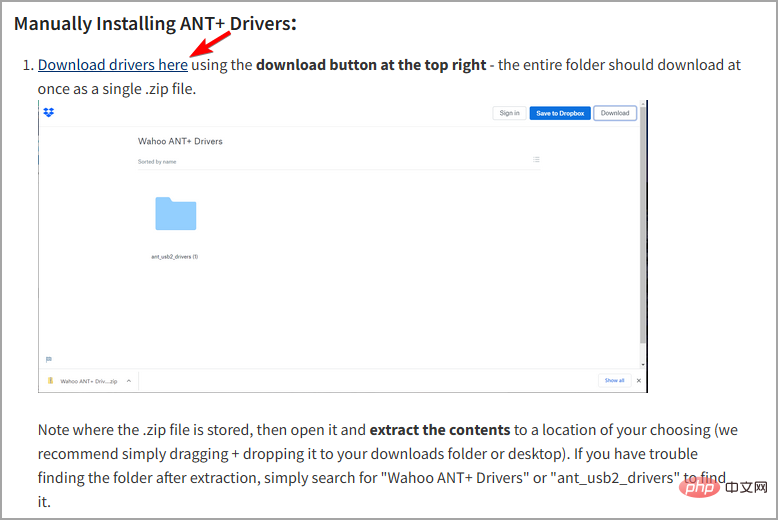 Windows 11 中ANT+驱动程序丢失或损坏?立即修复!Apr 22, 2023 pm 01:34 PM
Windows 11 中ANT+驱动程序丢失或损坏?立即修复!Apr 22, 2023 pm 01:34 PMANT+技术有助于轻松将智能教练机与PC配对。它以无缝连接而闻名,因为PC可以监控、分析和存储来自健身和健康传感器的数据。但是,只有在您的PC上安装了ANT+驱动程序时,才能进行此连接。在用户开始升级到Windows11之前,这个过程过去很容易。现在,用户抱怨由于驱动程序丢失和损坏而导致配对失败,以及其他抱怨。由于大多数大玩家都没有提出解决方案,一些用户被迫降级回Windows10。本教程将引导您了解如何在Windows11上安装ANT+驱动程序,而无需降级您的PC
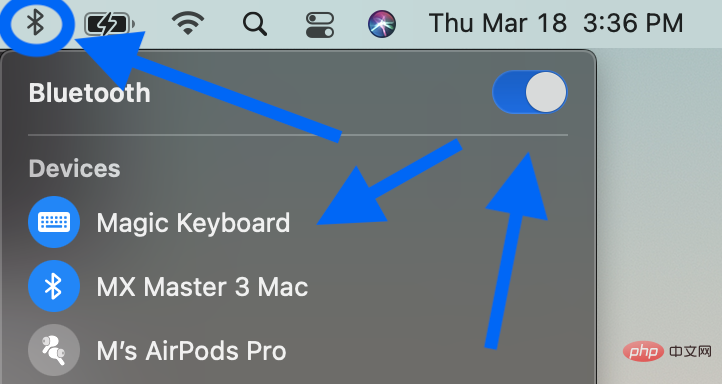 在 Mac 上修复蓝牙连接问题的提示和技巧Apr 14, 2023 am 10:16 AM
在 Mac 上修复蓝牙连接问题的提示和技巧Apr 14, 2023 am 10:16 AM如何修复 Mac 蓝牙问题软件更新、重启、取消配对您可能已经尝试过这些步骤,但如果没有,请从这里开始:检查 macOS 是否是最新的( > 关于本机 > 软件更新...)确保您的蓝牙设备已充电关闭蓝牙设备并重新打开,您可以对 Mac 上的蓝牙执行相同操作(单击菜单栏中的蓝牙图标 - Mac 屏幕的右上角)您还可以取消配对蓝牙设备并重新配对以查看是否有改进(菜单栏中的蓝牙 > 蓝牙首选项 > 将鼠标悬停在设备上 > 单击“x”图标 > 选择“删除”)重新启动你
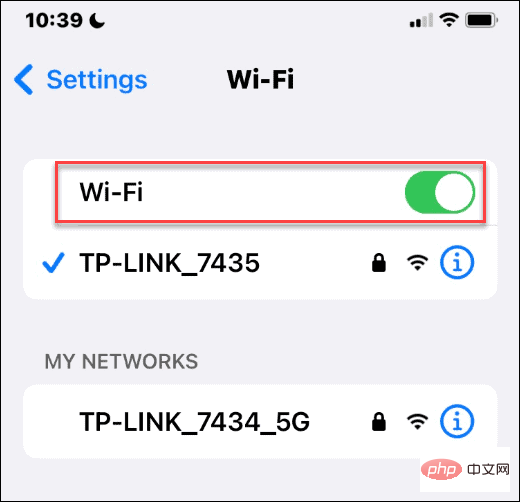 如何在iPhone上与他人共享WiFi密码?Apr 27, 2023 am 09:28 AM
如何在iPhone上与他人共享WiFi密码?Apr 27, 2023 am 09:28 AM如何在iPhone上共享WiFi密码如果要在iPhone之间共享WiFi密码,则需要确保设备彼此靠近。您还需要确保您的WiFi和蓝牙无线电已打开,您在彼此的联系人列表中,并且您的AppleID允许您与其他用户共享密码。要在iPhone之间共享密码:在每部手机上,确保WiFi和蓝牙无线电已打开。对于WiFi,您可以在设置>Wi-Fi中进行检查并打开开关。对于蓝牙,请转到设置>蓝牙并打开开关。确保双方所有者的AppleID都在对方的通讯录中。如果联系人列表中没有
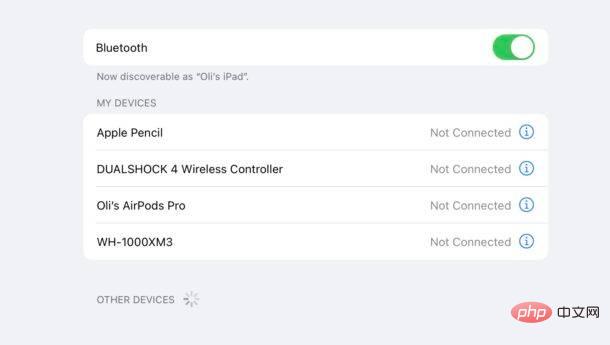 如何将蓝牙触控板、鼠标和键盘与 iPad 配对Apr 14, 2023 pm 03:31 PM
如何将蓝牙触控板、鼠标和键盘与 iPad 配对Apr 14, 2023 pm 03:31 PM如何将鼠标、触控板和键盘与iPad配对确保您的蓝牙设备有足够的电池电量,以便它们可以正确配对。在iPad上打开设置应用程序点击“蓝牙”并确保它已打开。将鼠标、键盘或触控板置于配对或发现模式。该方法将根据您使用的附件而有所不同。通常这是您按住一秒钟左右的设备底部的一个按钮。如果您不确定,请查看其手册以获取说明。将iPad和配件彼此靠近,然后在后者出现在“其他设备”部分时点击它的名称。如果您正在配对Apple配件,那么您就完成了。否则,系统可能会提示您输入密码,该密码通常也包含在附件手册中。如
 使用蓝牙需要网络吗Aug 24, 2022 pm 03:30 PM
使用蓝牙需要网络吗Aug 24, 2022 pm 03:30 PM使用蓝牙不需要网络;蓝牙是一种小范围无线连接技术,无需网络就可以传输文件,也不会消耗网络流量,只需要双方设备在一定距离内并且已经开启蓝牙功能,就能够将文件从一设备传输到另一设备。

热AI工具

Undresser.AI Undress
人工智能驱动的应用程序,用于创建逼真的裸体照片

AI Clothes Remover
用于从照片中去除衣服的在线人工智能工具。

Undress AI Tool
免费脱衣服图片

Clothoff.io
AI脱衣机

AI Hentai Generator
免费生成ai无尽的。

热门文章

热工具

mPDF
mPDF是一个PHP库,可以从UTF-8编码的HTML生成PDF文件。原作者Ian Back编写mPDF以从他的网站上“即时”输出PDF文件,并处理不同的语言。与原始脚本如HTML2FPDF相比,它的速度较慢,并且在使用Unicode字体时生成的文件较大,但支持CSS样式等,并进行了大量增强。支持几乎所有语言,包括RTL(阿拉伯语和希伯来语)和CJK(中日韩)。支持嵌套的块级元素(如P、DIV),

SublimeText3汉化版
中文版,非常好用

Dreamweaver Mac版
视觉化网页开发工具

EditPlus 中文破解版
体积小,语法高亮,不支持代码提示功能

安全考试浏览器
Safe Exam Browser是一个安全的浏览器环境,用于安全地进行在线考试。该软件将任何计算机变成一个安全的工作站。它控制对任何实用工具的访问,并防止学生使用未经授权的资源。






